
Πίνακας περιεχομένων:
- Βήμα 1: Συγκολλήστε το Adafruit Motor Shield στο Arduino σας
- Βήμα 2: Τοποθετήστε το βηματικό σας μοτέρ στην ασπίδα του κινητήρα σας
- Βήμα 3: Αφήστε τα κουμπιά να λειτουργήσουν
- Βήμα 4: Προσθήκη φωτοαντιστάσεων στο Arduino σας
- Βήμα 5: Το εργαλείο σας για τυφλή τρισδιάστατη εκτύπωση
- Βήμα 6: Τώρα μπορείτε να φτιάξετε ένα περίβλημα
- Βήμα 7: Το τελευταίο φινίρισμα
- Συγγραφέας John Day [email protected].
- Public 2024-01-30 08:37.
- Τελευταία τροποποίηση 2025-01-23 14:39.
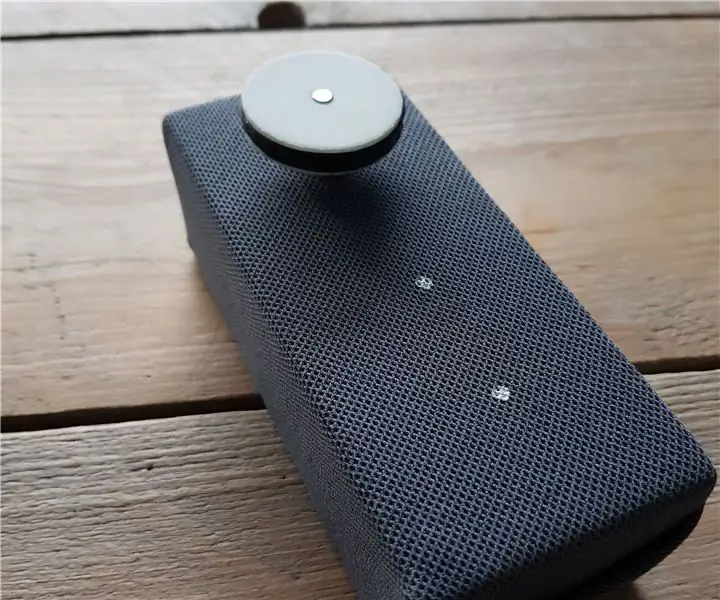
Αυτό είναι ένα οδηγό για την κατασκευή μιας συσκευής που μπορεί να κάνει κάθε ρολό τυφλό αυτόματο και «έξυπνο».
Ολα όσα χρειάζεστε:
- Παραμετρική τρισδιάστατη αλυσίδα σφαιρών που βοηθά το αρχείο CAD από τον John Abella
- Ασπίδα κινητήρα Adafruit
- Arduino Uno
- Βηματικό μοτέρ
- αντίσταση στη φωτογραφία
- Άλτες
- 2 κουμπιά PCB
- αντιστάσεις
- PCB
Βήμα 1: Συγκολλήστε το Adafruit Motor Shield στο Arduino σας

Πρώτα πρέπει να προετοιμάσετε την ασπίδα κινητήρα Adafruit για να την τοποθετήσετε στο Arduino uno σας. Το κάνετε αυτό συγκολλώντας τις ακίδες που συνοδεύουν την ασπίδα κινητήρα στην ασπίδα του κινητήρα σας.
Βήμα 2: Τοποθετήστε το βηματικό σας μοτέρ στην ασπίδα του κινητήρα σας

Τώρα που η θωράκιση του κινητήρα σας είναι συγκολλημένη, μπορείτε να συνδέσετε το βηματικό μοτέρ σας στο arduino σας, κατά προτίμηση στη θύρα M4 και M3, όπως μπορείτε να δείτε στη φωτογραφία. Εάν το έχετε συνδέσει, μπορείτε να κατεβάσετε έναν κωδικό από τον ιστότοπο adafruit για να δοκιμάσετε το βηματικό μοτέρ σας και να μάθετε περισσότερα για την ασπίδα κινητήρα σας.
Βήμα 3: Αφήστε τα κουμπιά να λειτουργήσουν
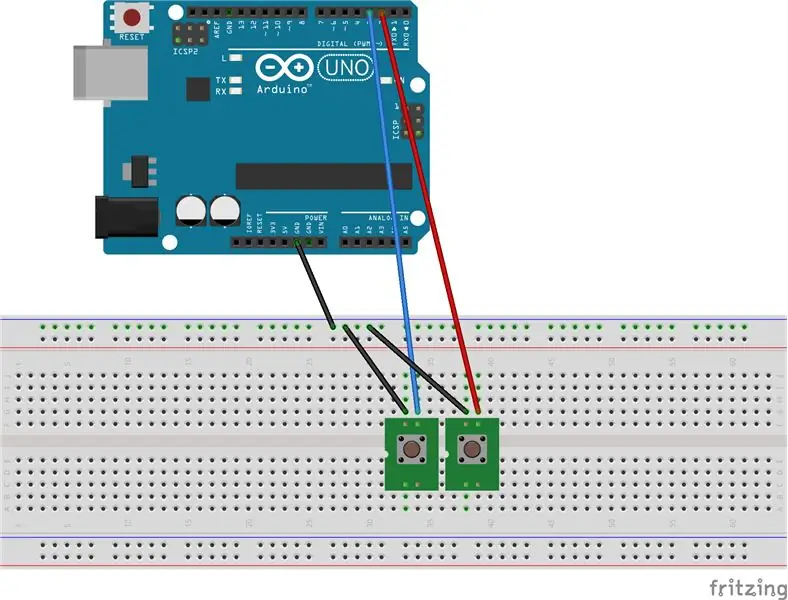

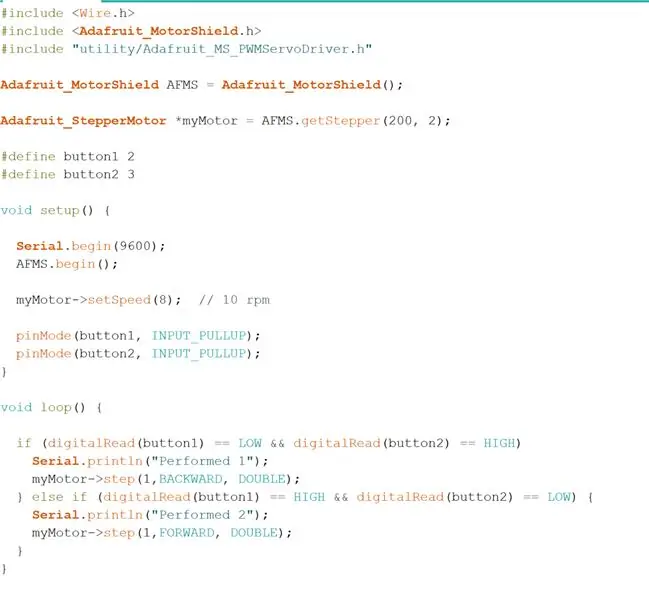
Τώρα μπορείτε να προσθέσετε κουμπιά στο έργο σας, αυτό διασφαλίζει ότι το ρολό σας μπορεί να ανεβοκατεβαίνει. Πρώτα πρέπει να επαναδημιουργήσετε την παραπάνω ρύθμιση, έτσι ώστε τα κουμπιά σας να είναι τοποθετημένα στην ασπίδα κινητήρα / arduino. Εάν το έχετε κάνει αυτό, μπορείτε να δοκιμάσετε τα κουμπιά σας ανεβάζοντας τον ακόλουθο κώδικα στο arduino σας:
Τώρα που λειτουργούν τα κουμπιά σας, μπορείτε να τα κολλήσετε σε ένα μικρό PCB έτσι ώστε να είναι καλά στερεωμένα αν τα βάλετε στο κουτί σας.
Βήμα 4: Προσθήκη φωτοαντιστάσεων στο Arduino σας

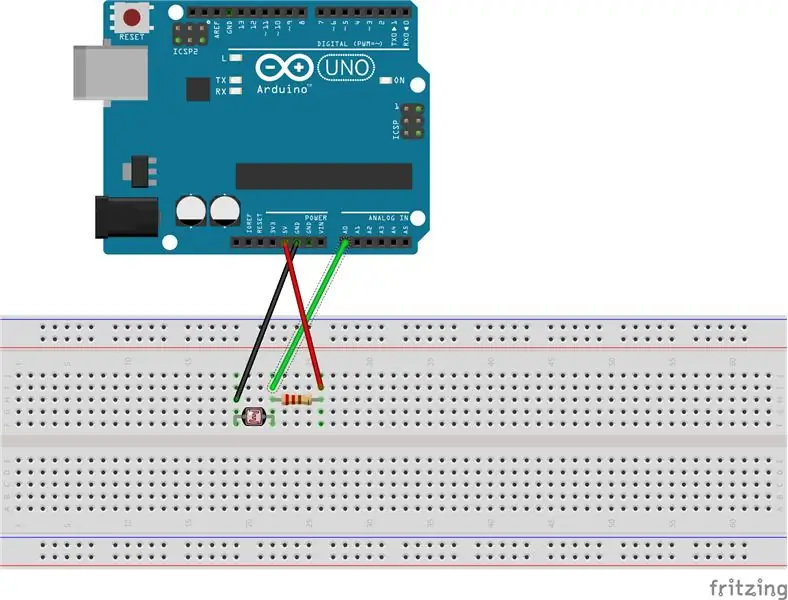
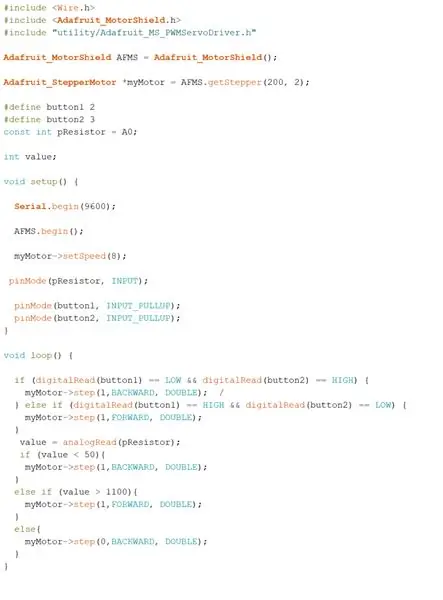
Τώρα που λειτουργούν τα κουμπιά σας, θα προσθέσουμε μια φωτοαντίσταση: αυτό διασφαλίζει ότι το ρολό σας κατεβαίνει όταν πολύ ήλιος λάμπει στο παράθυρό σας. Πριν ξεκινήσουμε να κολλάμε, ξεκινάμε να το φτιάχνουμε σε ένα breadboard και να δοκιμάζουμε αν όλα λειτουργούν. Κάντε ξανά την ακόλουθη ρύθμιση και ανεβάστε τον κώδικα και προσαρμόστε τον ανάλογα με τη γεύση, έτσι ώστε να λειτουργεί στην περιοχή σας.
Τώρα που λειτουργεί η φωτοαντίστασή σας, μπορείτε να το κολλήσετε έτσι ώστε όλα να είναι εξαιρετικά ισχυρά.
Βήμα 5: Το εργαλείο σας για τυφλή τρισδιάστατη εκτύπωση

Your Gear for Your Roller Blind Necklace 3D Printing Τώρα μπορείτε να εκτυπώσετε το Parametric 3D ball gear gear CAD αρχείο του John Abella 3D. Εάν έχετε στη διάθεσή σας έναν εκτυπωτή 3D, μπορείτε εύκολα να εκτυπώσετε εκεί. Εάν δεν έχετε στη διάθεσή σας έναν εκτυπωτή 3D, μπορείτε να εκτυπώσετε το τρισδιάστατο μοντέλο σας μέσω ενός ιστότοπου όπως: shapeways.
Βήμα 6: Τώρα μπορείτε να φτιάξετε ένα περίβλημα



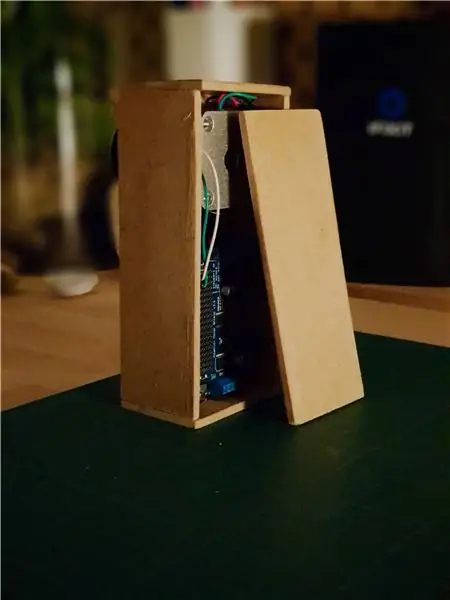
Αν θέλετε να φτιάξετε όσο το δυνατόν μικρότερο περίβλημα, μπορείτε να φτιάξετε ένα κουτί με MDF 14 x 4,5 x 5,5 cm (Μήκος x ΠΛΑΤΟΣ X IGHψος). Είδατε τα κομμάτια από μια σανίδα MDF και συνδέστε τα μαζί με κόλλα ξύλου. Όταν τελειώσετε το κουτί, μπορείτε να ανοίξετε τις τρύπες για το βηματικό μοτέρ, τα κουμπιά και τις θύρες στο Arduino. Αφήστε το πίσω μέρος ανοιχτό για λίγο, γιατί τότε μπορείτε να συνδέσετε όλα τα εξαρτήματα που φτιάξατε στα προηγούμενα βήματα στο πλαίσιο. Όλα αυτά θα πρέπει να ταιριάζουν, αλλά ίσως πρέπει να κάνετε κάποιες τροποποιήσεις για τη ρύθμισή σας.
Βήμα 7: Το τελευταίο φινίρισμα



Τώρα μπορείτε να τροποποιήσετε το περίβλημα σας σύμφωνα με το γούστο σας. Επέλεξα να τυλίξω το κουτί με ύφασμα γιατί ήθελα ένα σπιτικό στυλ. Αλλά μπορείτε να έχετε μια εντελώς διαφορετική ιδέα. Τώρα μπορείτε να συνδέσετε το εργαλείο τρισδιάστατης εκτύπωσης στο βηματικό μοτέρ. Τέλος, πρέπει να φτιάξετε ένα σύστημα έτσι ώστε να μπορείτε εύκολα να το τοποθετήσετε στο πλαίσιο του παραθύρου σας. Χρησιμοποίησα αγκύλες για κρεμαστά ντουλάπια τοίχου. Αλλά αν έχετε μια καλύτερη λύση θα πρέπει σίγουρα να το κάνετε αυτό.
Αυτό ήταν, έχετε τις δικές σας αυτόματες αποχρώσεις Arduino!
Συνιστάται:
Φτιάξτε το δικό σας ανεμιστήρα USB - Αγγλικά / Francais: 3 Βήματα

Φτιάξτε το δικό σας ανεμιστήρα USB | Αγγλικά / Francais: ΑΓΓΛΙΚΑ Σήμερα, είδα σε ιστότοπους ότι μπορούσαμε να αγοράσουμε ανεμιστήρα USB. Είπα όμως γιατί να μην φτιάξω το δικό μου; Τι χρειάζεστε: - Ηλεκτρολόγος κολλητικής ταινίας ή ταινία πάπιας - Ανεμιστήρας Η / Υ - Καλώδιο USB που δεν σας εξυπηρετεί - Κόφτης σύρματος - Κατσαβίδι - Μπαταρία με κορδόνι
DIY - RGB LED Shades Controlled by Arduino: 5 βήματα (με εικόνες)

DIY | RGB LED Shades Controlled by Arduino: Σήμερα θα σας διδάξω πώς μπορείτε να φτιάξετε τα δικά σας RGB γυαλιά LED πολύ εύκολα και φθηνά Αυτό ήταν πάντα ένα από τα μεγαλύτερα όνειρά μου και τελικά έγινε πραγματικότητα! Μια τεράστια φωνή στο NextPCB για χορηγία αυτη η εργασια. Είναι κατασκευαστής PCB
‘Round’ Word Clock (στα ολλανδικά και στα αγγλικά!): 8 βήματα (με εικόνες)

‘Round’ Word Clock (στα ολλανδικά και στα αγγλικά!): Πριν από μερικά χρόνια είδα για πρώτη φορά ένα ρολόι λέξεων στο διαδίκτυο. Από τότε, ήθελα πάντα να φτιάξω ένα μόνος μου. Υπάρχουν πολλές οδηγίες χρήσης, αλλά ήθελα να φτιάξω κάτι πρωτότυπο. Δεν ξέρω πολλά για ηλεκτρονικά, οπότε χρησιμοποίησα ένα
Αγγλικά / Πορτογαλικά: S4A Como Instalar E Usar / S4A Πώς να εγκαταστήσετε και να χρησιμοποιήσετε: 7 βήματα

Αγγλικά / Πορτογαλικά: S4A Como Instalar E Usar / S4A Πώς να εγκαταστήσετε και να χρησιμοποιήσετε: O S4A (ou Scratch για Arduino) é um sistema que baseado no Scratch que permite interagir diretamente com um Arduino. É uma forma muito did á tica de ensinar programa ç ã o e verificar em tempo real a intera ç & atild
Luces De Navidad Con Pixeles (Christmas Lights Pixeles) Español - Αγγλικά: 18 Βήματα (με Εικόνες)

Luces De Navidad Con Pixeles (Χριστουγεννιάτικα Φωτάκια) Ισπανικά - Αγγλικά: EspañolQue es Vixen Lights? Τελευταία έκδοση 3.x se rediseño complete για την ανάλυση των δεδομένων RGB inteligentes.Lo puedes descargar en la siguiente liga http: //www.vixenl
